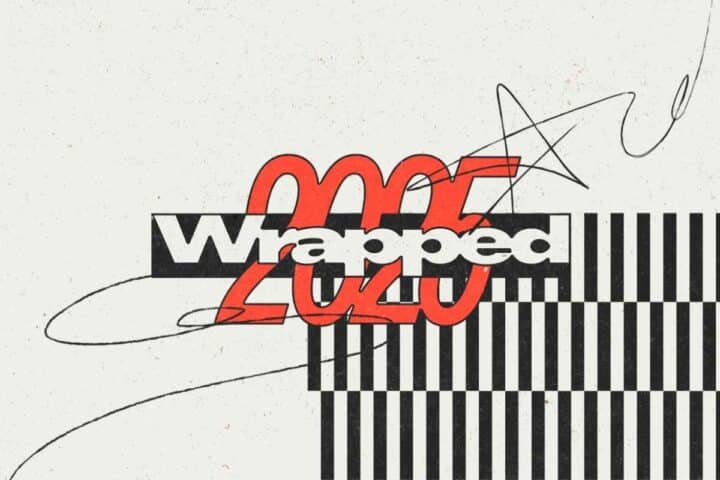Puoi aggiornare la RAM del tuo Mac a casa? Ecco cosa devi sapere nel 2025 (mistergadget.tech)
Una guida completa per capire quali Mac permettono l’upgrade della RAM e come farlo in sicurezza, passo dopo passo
L’upgrade della memoria RAM è uno dei modi più semplici e meno costosi per aumentare le prestazioni del tuo Mac, soprattutto se lo usi per attività impegnative come video editing, programmazione o multitasking pesante. Ma se hai acquistato un Mac negli ultimi anni, potresti chiederti: “Posso davvero aggiornare la RAM del mio Mac a casa?”
La risposta dipende dal modello che possiedi. Apple, infatti, ha progressivamente ridotto la possibilità di modificare l’hardware interno dei suoi computer, in particolare con l’introduzione dei chip Apple Silicon (serie M). Tuttavia, molti modelli Intel precedenti permettono ancora l’upgrade manuale della RAM, a patto di conoscere i limiti e seguire le istruzioni corrette.
In questo articolo ti guideremo passo dopo passo per:
- Capire se il tuo Mac è aggiornabile
- Scoprire quali modelli supportano l’espansione della RAM
- Scegliere la RAM giusta
- Installarla in sicurezza
- Risolvere eventuali problemi post-installazione
Indice
Perché aggiornare la RAM può fare la differenza
La RAM (Random Access Memory) è la memoria temporanea utilizzata dal tuo Mac per eseguire le applicazioni attive e gestire i dati in tempo reale. Quando è insufficiente, il sistema comincia a rallentare, utilizzando lo spazio su disco come memoria virtuale, con un impatto significativo sulle prestazioni.
Con più RAM, puoi aprire più programmi contemporaneamente, lavorare su progetti complessi e ridurre i tempi di attesa durante l’utilizzo intensivo del computer.
Modelli di Mac che permettono l’upgrade della RAM
MacBook
- MacBook (13”, 2006–2010): aggiornabili facilmente tramite il pannello inferiore.
MacBook Pro
- MacBook Pro (15”, inizio 2008 – metà 2012)
- MacBook Pro (13”, metà 2009 – metà 2012)Questi modelli permettono l’accesso diretto agli slot RAM. Da fine 2012 in poi, la RAM è saldata sulla scheda logica e non può essere modificata.
MacBook Air
- Nessun modello consente l’upgrade della RAM. Anche i primi modelli del 2009 erano già prodotti con memoria saldata.
iMac
- iMac 27” (fino al 2020): aggiornabili facilmente tramite uno sportellino posteriore.
- iMac 21,5” (fino al 2011): accesso più complesso ma RAM sostituibile.
- iMac 21,5” (2012–2019): RAM teoricamente sostituibile, ma solo smontando lo schermo, operazione non raccomandata per utenti comuni.
- iMac 24” (2021 in poi, con chip M1/M3): RAM saldata, non aggiornabile.
Mac mini
- Mac mini (2010–2012): aggiornabili dall’utente.
- Mac mini (2018 Intel): aggiornabili, ma serve smontare l’intero chassis.
- Mac mini M1/M2 (dal 2020): RAM saldata, non aggiornabile.

Mac Pro
- Tutti i modelli dal 2006 al 2019: RAM facilmente espandibile tramite sportelli posteriori.
- Mac Pro (2023, con chip M2 Ultra): RAM integrata nel SoC, quindi non modificabile.
Come verificare se puoi aggiornare la RAM del tuo Mac
Non sei sicuro del modello? Ecco come verificarlo:
- Fai clic sul logo Apple > Informazioni su questo Mac
- Annotati il modello esatto (es. MacBook Pro 13” metà 2012)
- Tieni premuto Opzione, clicca di nuovo su Apple > Informazioni di sistema
- Nella sezione Memoria, guarda se compare “Slot di memoria aggiornabili” oppure se è indicata la possibilità di espansione
Se non c’è alcuna sezione o appare “Memoria non aggiornabile”, significa che non potrai intervenire manualmente.
Quale tipo di RAM serve? E dove comprarla?
Ogni Mac supporta solo moduli RAM compatibili in termini di tipo, velocità e capacità massima. Ecco alcuni esempi:
| Modello Mac | Tipo RAM | Velocità | Max RAM supportata |
|---|---|---|---|
| Mac mini 2012 | DDR3 SO-DIMM | 1600 MHz | 16 GB |
| MacBook Pro 13” 2012 | DDR3 SO-DIMM | 1600 MHz | 8 GB |
| iMac 27” 2020 Retina 5K | DDR4 SO-DIMM | 2666 MHz | 128 GB |
Ti consigliamo di acquistare RAM da marchi affidabili come Crucial, Corsair, Kingston o OWC, che offrono moduli specifici per Mac. Siti come Amazon, MacSales o il sito ufficiale del produttore sono ottimi punti di partenza.
Come aggiornare la RAM in pratica
Attenzione: procedi solo se il tuo Mac è compatibile e sei a tuo agio con l’hardware. In caso contrario, affidati a un tecnico specializzato.

Passaggi generali:
- Spegni il Mac e scollegalo da qualsiasi alimentazione
- Rimuovi il pannello posteriore (o il vetro nel caso di alcuni iMac)
- Scarica l’elettricità statica toccando una superficie metallica
- Estrai i vecchi moduli RAM premendo delicatamente le clip laterali
- Inserisci i nuovi moduli, facendo attenzione all’orientamento
- Rimonta tutto, accendi il Mac
Controlla se l’upgrade è riuscito
Dopo l’avvio:
- Vai su Apple > Informazioni su questo Mac
- Verifica che la quantità di memoria installata sia quella nuova
Se il valore è rimasto invariato o il Mac non si avvia:
- Verifica che i moduli siano ben inseriti
- Prova a reinstallarli
- Controlla che siano compatibili
- In caso di errore, alcuni Mac emettono un beep o un avviso audio
Aggiornare la RAM del tuo Mac può allungare la vita del dispositivo e migliorarne le prestazioni in modo significativo. Ma è essenziale sapere quali modelli lo permettono e agire con attenzione. Se possiedi un Mac più recente con chip M1/M2/M3, purtroppo l’upgrade non è possibile, ma nei modelli Intel precedenti puoi ancora intervenire manualmente e ottenere ottimi risultati con una spesa contenuta.